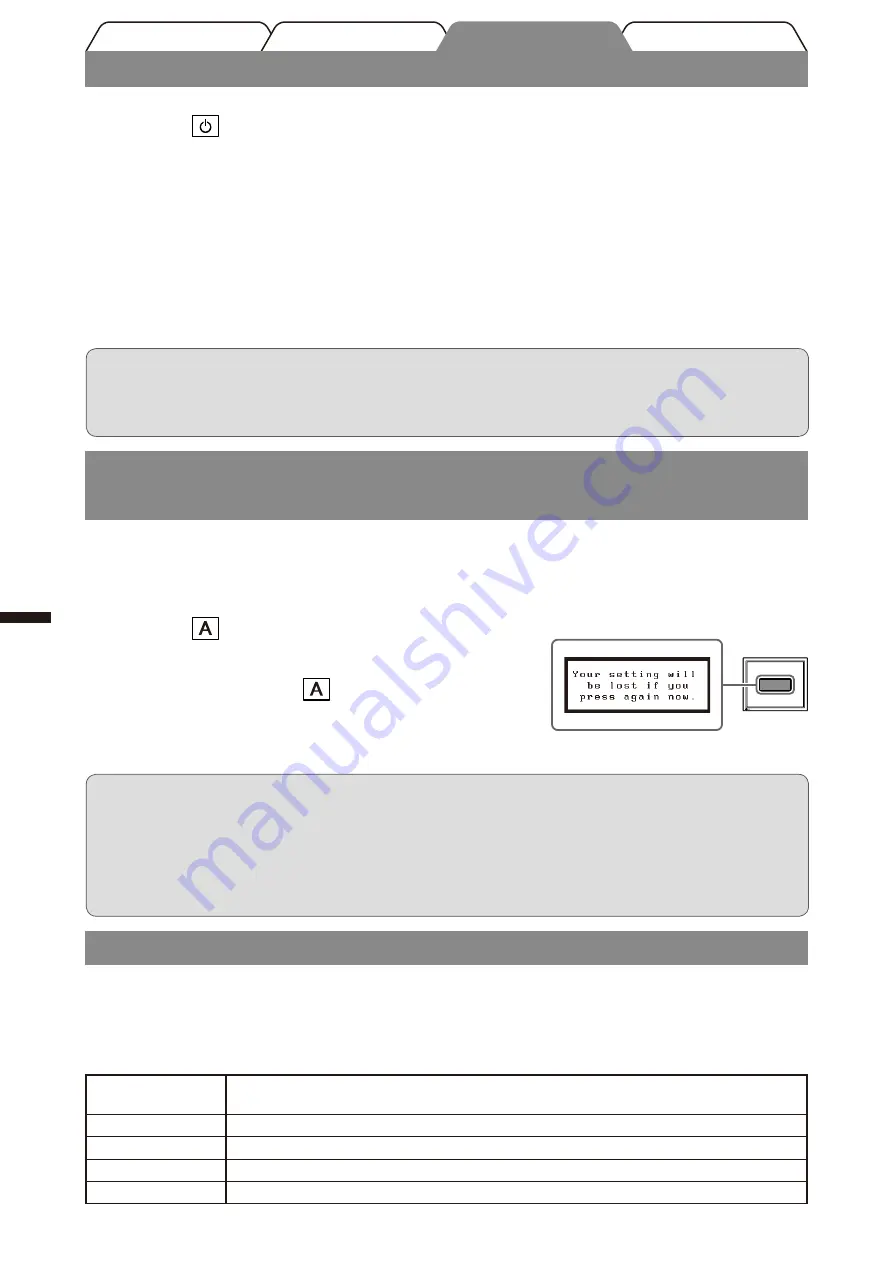
4
Italiano
Preparazione
Installazione
Configurazione e regolazione
Risoluzione dei problemi
Visualizzazione dello schermo
1
Premere
per accendere il monitor.
2
Accendere il PC.
Si accenderà l’indicatore di alimentazione del monitor (blu) e verrà visualizzata l’immagine dello
schermo.
3
In modalità di ingresso analogico eseguire la funzione di regolazione automatica
(fare riferimento alla sezione “Esecuzione della funzione di regolazione
automatica” riportata sotto).
In modalità di ingresso digitale, la funzione di regolazione automatica non è necessaria poiché
l’immagine verrà visualizzata correttamente sulla base dei dati preimpostati.
Nota
• Al termine dell’uso spegnere sempre PC e monitor.
• Per un risparmio energetico ottimale, si consiglia di spegnere il pulsante di alimentazione. Scollegando il
cavo di alimentazione viene interrotto il flusso di corrente al monitor.
Nota
• La funzione di regolazione automatica funziona correttamente solo se l’immagine è visualizzata
completamente sull’area di visualizzazione dello schermo di un computer Macintosh o Windows.
La funzione di regolazione automatica non funziona correttamente se l’immagine è visualizzata solo su una
parte dello schermo (ad esempio la finestra del prompt di DOS) oppure quando si utilizza uno sfondo nero.
• La funzione di regolazione automatica potrebbe non funzionare correttamente con alcuni tipi di schede
grafiche.
Esecuzione della funzione di regolazione automatica
(solo ingres so analogico)
In modalità di ingresso analogico, la funzione di regolazione automatica consente di regolare automaticamente clock,
fase, posizione di visualizzazione e risoluzione.
Fare riferimento al manuale dell’utente su CD-ROM per maggiori informazioni sulla funzione di regolazione automatica.
1
Premere
.
Verrà visualizzata una finestra di messaggio.
2
Premere nuovamente
amentre è visualizzato
il messaggio.
La funzione di regolazione automatica viene attivata per regolare
automaticamente clock, fase e posizione di visualizzazione.
Finestra di messaggio
Selezione della modalità schermo
La funzione FineContrast consente di selezionare in modo semplice e intuitivo la miglior modalità di visualizzazione in
base all’applicazione del monitor.
Fare riferimento al manuale dell’utente su CD-ROM per maggiori informazioni sulla funzione FineContrast.
Modalità FineContrast
Custom
(Personalizzato)
Per la regolazione delle impostazioni secondo le proprie preferenze personali.
sRGB
Ottimizzato per la corrispondenza colore con periferiche che supportano sRGB.
Text (Testo)
Ottimizzato per la visualizzazione di testo in programmi di elaborazione testo o fogli di calcolo.
Picture (Immagine)
Ottimizzato per la visualizzazione di foto o immagini fisse.
Movie (Film)
Ottimizzato per la visualizzazione di immagini in movimento.
Содержание FlexScan S2100
Страница 41: ...3 Greece S2100 S2100 CD ROM 1 2 3 DVI D sub mini 15 DVI I D sub mini 15 FD C39 MD C87...
Страница 43: ...5 Greece 1 FineContrast 2 FineContrast FineContrast 3 1 2 3 BrightRegulator CD ROM CD ROM CD ROM FineContrast...
Страница 44: ...6 Greece 1 2 40...
Страница 47: ...3 Russia S2100 S2100 CD ROM 1 2 3 DVI 15 D Sub DVI I 15 D Sub FD C39 MD C87...
Страница 49: ...5 Russia 1 FineContrast 2 FineContrast FineContrast 3 1 2 3 BrightRegulator CD ROM CD ROM FineContrast...
Страница 50: ...6 Russia 1 2 40...
Страница 53: ...3 S2100 S2100 1 2 3 DVI D sub mini 15 DVI I D sub mini 15 FD C39 MD C87...
Страница 54: ...4 1 2 3 Macintosh Windows DOS 1 2 FineContrast FineContrast FineContrast Custom sRGB sRGB Text Picture Movie...
Страница 55: ...5 1 FineContrast 2 FineContrast FineContrast 3 1 2 3 BrightRegulator FineContrast...
Страница 56: ...6 1 2 40...
Страница 57: ...MEMO...
Страница 58: ...MEMO...
















































